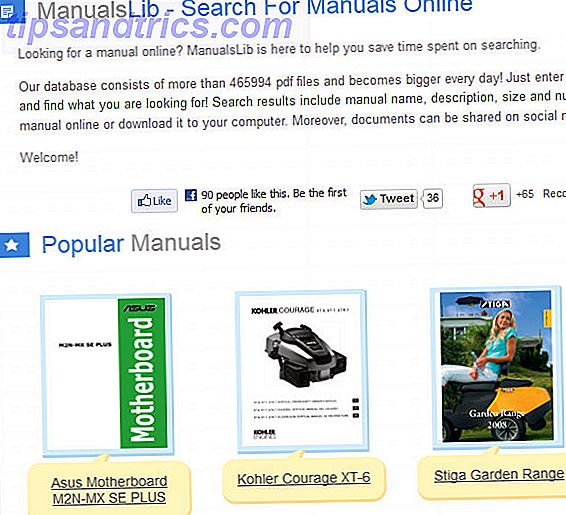Mensagens - anteriormente conhecidas como iChat - são o cliente interno de mensagens instantâneas do OS X. É muitas vezes esquecido em favor de clientes de mensagens instantâneas mais robustos, mas pode ser uma maneira fantástica de manter contato com as pessoas, se você sabe como configurá-lo corretamente.
Hoje vamos mostrar o que você precisa fazer para transformar o OS X Messages em uma potência de comunicação.
Adicione o Facebook e outros serviços de bate-papo
As mensagens são compatíveis com uma ampla gama de serviços de bate-papo, incluindo o Google Talk, Yahoo, AIM, Facebook, Windows Live Messenger, ICQ, LJ Talk, Jabber e conversando em redes locais via Bonjour.
É fácil adicionar contas do Google, Yahoo e AOL: basta clicar em Mensagens> Adicionar conta . A partir daí, clique no botão "+" na parte inferior da janela, selecione o tipo de conta que deseja adicionar e insira seus detalhes.
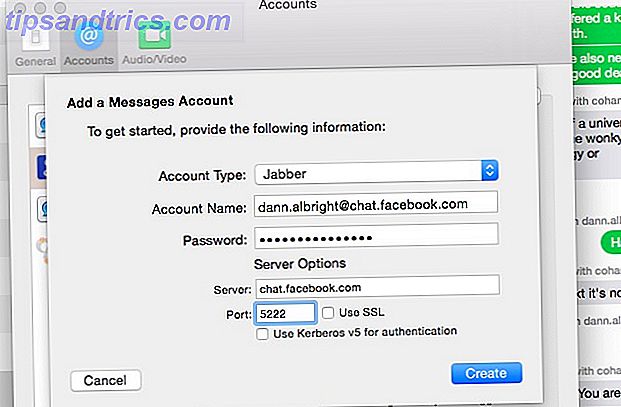
Para adicionar o Facebook, você precisará selecionar "Outra conta de mensagens" depois de clicar no botão +. Use o menu suspenso para selecionar "Jabber" e insira as informações da seguinte forma:
Nome da conta: [seu nome de usuário no Facebook] @ chat.facebook.com
Senha: sua senha do Facebook
Servidor: Auto (ou chat.facebook.com)
Porta: Auto (ou 5222)
Depois de fazer isso, você verá uma nova seção na sua lista de amigos para seus amigos do Facebook. Basta clicar duas vezes em um para começar a conversar.
Se você não tiver certeza de onde encontrar seu nome de usuário no Facebook, vá para sua página no Facebook e veja o URL. Você verá http://www.facebook.com/ [seu nome de usuário] .
Outros serviços de mensagens também podem ser adicionados dessa maneira. Digite as credenciais apropriadas, e as informações do servidor, se você tiver, e você deve estar pronto para ir. Se você usou mensagens para se conectar a outros serviços, nos informe nos comentários!
Parar Emoji Automático
Nós usamos emoji para transmitir emoção Pode Emoji Transcender Language Boundaries? Pode Emoji Transcender limites de idioma? A idade conectada nos ajudará a ultrapassar a linguagem como a conhecemos? Algumas pessoas acham que os emojis podem revolucionar a forma como nos comunicamos. Vamos dar uma olhada. Leia mais o tempo todo, mas às vezes eles podem ser irritantes. Mensagens dá-lhe a capacidade de desligá-los e exibir os emoticons simples 15 Códigos populares para rostos sorridentes e seus significados 15 Códigos populares para rostos sorridentes e seus significados Smileys representam o rosto humano e todas as suas expressões possíveis que correspondem aos nossos vários humores. Leia Mais por trás deles desativando as substituições de emojis. Para fazer isso, vá em Edit> Substitutions e desmarque Emoji.

Isso é tudo que existe para isso!
Alterar fontes de mensagens
Nas versões anteriores do OS X, você poderia fazer muito para personalizar a aparência do seu aplicativo Mensagens, de alterar fontes e tamanhos a mudar a cor das bolhas do bate-papo. A Apple usa bolhas verdes para fazer você odiar os usuários do Android? A Apple usa bolhas verdes para fazer você odiar os usuários do Android? Bolhas azuis e bolhas verdes podem parecer uma pequena diferença, mas para milhares de usuários do Twitter elas não são. Vamos olhar para esse fenômeno. Consulte Mais informação . Na versão mais recente, no entanto, você recebe um controle deslizante com tamanhos de fonte limitados, e é isso.

Se você quiser mais opções para suas fontes e tamanhos em Mensagens, você pode usar a opção reduzir transparência nas Preferências do Sistema. Abra as Preferências do Sistema> Acessibilidade e selecione “Reduzir transparência”, depois reinicie o aplicativo Mensagens. Agora você verá um menu suspenso que permitirá alterar a fonte.

Reduzir os efeitos de transparência no OS X não fará muitas coisas perceptíveis em sua experiência diária de computação; o dock, os menus suspensos e a barra de ferramentas do Safari se tornam opacos, e isso é tudo o que você verá.
Compartilhe sua tela
Você sabia que pode compartilhar sua tela via Mensagens? É verdade, então você não precisa usar um serviço de compartilhamento de tela on-line 12 Excelentes, compartilhamento de tela gratuito e ferramentas de acesso remoto que você ainda não ouviu falar 12 Excelentes ferramentas de compartilhamento de tela e acesso remoto que você ainda não ouviu falar Obrigado para acesso remoto, você pode ver e controlar as telas de qualquer lugar. Isso pode economizar tempo e confusão quando você está em uma reunião ou quer ajudar alguém. Mantenha estas ferramentas de compartilhamento de tela próximas ... Leia Mais fornecendo ambos os usuários estão usando o OS X Yosemite. Quando você quiser compartilhar sua tela, basta clicar em Detalhes no canto superior direito de uma janela Mensagens.

Clique no botão de compartilhamento de tela (parece que duas caixas estão ligeiramente sobrepostas), e a outra parte receberá um convite para ver sua tela ou uma solicitação para compartilhar a delas. Depois que eles aceitam, o compartilhamento de tela é iniciado. Fácil.
Fazer chamadas do Facetime de mensagens
O botão Detalhes também oferece a capacidade de iniciar chamadas de Facetime de vídeo e áudio diretamente do aplicativo Mensagens. Clique nos detalhes e, em seguida, no botão de vídeo ou áudio e você iniciará uma chamada no Facetime.
Envie textos
Se o seu ID da Apple estiver vinculado a um iPhone ou iPad que você usa para enviar mensagens de texto, poderá usar o recurso Mensagens para enviar mensagens diretamente do seu computador. Basta iniciar uma nova conversa com um contato que tenha um número de telefone vinculado a ele e enviá-lo.
Se esse contato também tiver informações de mensagens instantâneas, você deverá selecionar a instância do nome delas que também mostra um número de telefone, como você pode ver abaixo:

Os iMessages ainda aparecem em azul, estejam eles sendo entregues em um endereço de e-mail ou em um número de telefone habilitado para iMessage. Para contatos que não possuem um iPhone, suas mensagens enviadas aparecerão em verde.
Sempre salvar histórico de mensagens
Por padrão, as Mensagens excluem o histórico de mensagens quando você “fecha” uma conversa (ou seja, remove-a da barra lateral). Se preferir manter a transcrição disponível para que você possa consultá-la no futuro, você pode fazer isso. Em Mensagens> Preferências> Geral, selecione "Salvar histórico quando as conversas são fechadas".

Não perca mais conversas importantes quando estiver limpando sua janela de bate-papo.
Executar comandos do AppleScript em mensagens recebidas
Se você usa AppleScript para automatizar ações em seu Mac Aprenda a automatizar seu Mac com AppleScript [Parte 1: Introdução] Aprenda a automatizar seu Mac com AppleScript [Parte 1: Introdução] Leia mais, você pode integrar Mensagens no fluxo de trabalho para adicionar ainda mais poder. Por exemplo, um usuário criou um script que permitiria que ele enviasse uma mensagem de texto para o computador, informando-o para tirar uma foto com o Photo Booth.

Para ver alguns exemplos de AppleScripts for Messages, vá para Mensagens> Preferências, clique no menu suspenso AppleScripts Handler e clique em Abrir Pasta de Scripts . Isso levará você à pasta que contém alguns AppleScripts que usam Mensagens; você pode habilitá-los via Preferências ou usá-los como exemplos para construir.
O que mais as mensagens fazem?
As mensagens do OS X podem não ser o cliente de mensagens instantâneas mais rico em recursos, mas com alguns ajustes pode ser uma ótima opção para manter contato. Com a integração com o AppleScript, você pode realmente fazer qualquer coisa que quiser.
Quais são seus ajustes e dicas favoritas do OS X? O que você gosta ou não gosta de mensagens?